تنظیمات درایور کارت های گرافیک یکی از مهمترین ابزارهای بهینهسازی عملکرد و کیفیت گرافیکی کامپیوتر به شمار میآید. هر سازندهی کارت گرافیک «انویدیا، اینتل و AMD» برنامه اختصاصیای برای مدیریت این تنظیمات دارد که در آن میتوان پارامترهای مختلف تصویر را تغییر داد.
این پارامترها شامل گزینههایی مانند وضوح تصویر، نرخ بازآفرینی «رفرش ریت»، همگامسازی عمودی «V-Sync»، آنتی الیاسینگ «Anti-Aliasing»، فیلترینگ انیزوتروپیک و موارد مشابه هستند که با تغییر آنها میتوان تعادل دلخواهی بین کیفیت تصویر و کارایی سیستم برقرار کرد. در ادامه، تنظیمات درایور کارت های گرافیک هر یک از این شرکتها شرح داده میشود.
اگر به دنبال اجرای روانتر بازیهای کامپیوتری و دستیابی به بهترین کیفیت تصویر هستید، شناخت دقیق تنظیمات گرافیکی و نصب صحیح درایورهای سختافزاری اهمیت زیادی دارد. از سوی دیگر، نصب درایورهای کارت گرافیک، صدا و سایر قطعات، نقش کلیدی در پایداری سیستم و جلوگیری از افت عملکرد دارد.
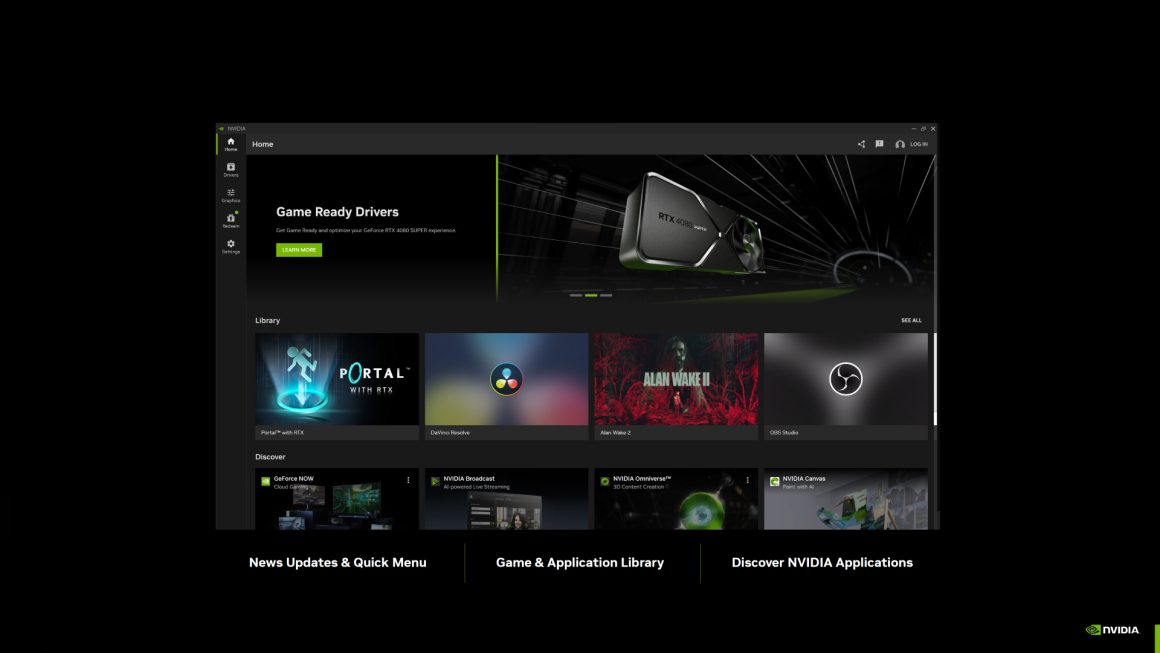
تنظیمات درایور کارت های گرافیک با برنامه Nvidia App
در کارتهای گرافیک انویدیا، تنظیمات درایور از طریق NVIDIA Control Panel یا اپلیکیشن GeForce Experience در ویندوز قابل دسترسی است. در این ابزار، چندین دسته تنظیمی وجود دارد که مهمترین آنها مربوط به بخش مدیریت تنظیمات سهبعدی «Manage 3D Settings» است. به عنوان مثال گزینههای زیر در کنترل پنل انویدیا وجود دارند:
- حالت کمتاخیر «Low Latency Mode»: این حالت با کاهش تعداد فریمهای صف پردازش توسط پردازنده، تأخیر ورودی را کاهش میدهد.
- تکنولوژی نمایش «مانند G-SYNC یا ULMB»: با فعالسازی گزینه G-SYNC و یا حالت ULMB در نمایشگر سازگار، پارگی تصویر حذف و تاری حرکتی کاهش مییابد.
- حالت مدیریت توان «Power Management Mode»: در این قسمت نحوه تغییر فرکانس و توان مصرفی گرافیک تعیین میشود؛ گزینه Adaptive برای صرفهجویی انرژی «کاهش خودکار فرکانس گرافیک» و گزینههای دیگر مانند “Prefer maximum performance” برای حداکثر عملکرد گرافیک هنگام اجرای بازیها به کار میروند.
- تیزسازی تصویر «Image Sharpening»: این قابلیت که در نسخههای جدید درایور معرفی شده، به بهبود وضوح و جزئیات تصویر در بازیها کمک میکند.
- بخش System، تب Video: این بخش قابلیت فعالسازی سوپر رزولوشن و HDR را برای مرورگرها و برنامههای پخش ویدیو فراهم میسازد. با روشن کردن این گزینه، ویدیوهایی با کیفیت پایین با جزئیات و وضوح بالاتری نمایش داده میشوند. تب Performance: در این بخش دادههای لحظهای (Real-Time) از عملکرد کارت گرافیک نمایش داده میشود؛ مثل میزان استفاده از گرافیک، سرعت کلاک هسته و حافظه، دمای گرافیک، سرعت فن و توان مصرفی. این قسمت کمک میکند بفهمیم کارت گرافیک تحت فشار چه وضعیتی دارد. از طریق این بخش، امکان اورکلاک کردن کارت گرافیک و تنظیم سرعت فن نیز فراهم است.
- تغییر کیفیت، نسخه و فعالسازی فناوری ارتقاء مقیاس و تولید فریم با DLSS Override: در درایور جدید انویدیا اجازه میدهد تنظیمات پیشفرض DLSS که توسط بازی تعیین شدهاند، نادیده گرفته شوند. با این کار کاربر میتواند حالتهای کیفیت (Quality، Balanced، Performance یا Ultra Performance) و حتی Frame Generation را مستقیم از درایور اعمال کند؛ حتی اگر بازی محدودیت گذاشته باشد. این قابلیت برای گیمرهایی که کنترل بیشتری روی خروجی تصویر میخواهند بسیار مفید است.
- استفاده از DLSS و تولید فریم در بازی های پشتیبانی نشده با Smooth Motion: فناوری Smooth Motion از طریق درایور، فناوری های DLSS، تولید فریم و کاهش تاخیر را برای بازی های پشتیبانی نشده فعال میکند.
- همگامسازی فریم با مانیتور Vertical Sync (V-Sync): گزینه On: فعالسازی کامل همگامسازی عمودی؛ نرخ فریم خروجی با نرخ تازهسازی نمایشگر هماهنگ میشود. این حالت پارگی تصویر (Screen Tearing) را حذف میکند، اما میتواند باعث افزایش تأخیر ورودی و افت ناگهانی فریم شود. گزینه Fast: در این حالت فریمها بدون صف انتظار به نمایشگر ارسال و همیشه آخرین فریم آماده نمایش داده میشود. مزیت این گزینه کاهش تاخیر نسبت به حالت On است، ولی نیاز به نرخ فریم بالاتر از نرخ نوسازی نمایشگر دارد. گزینه Adaptive: ترکیبی از V-Sync روشن و خاموش؛ وقتی نرخ فریم بالاتر از نرخ نوسازی باشد، V-Sync فعال میشود تا پارگی تصویر حذف و وقتی نرخ فریم کاهش پیدا کند، V-Sync غیرفعال میشود تا لگ (Stutter) کمتر شود. گزینه Adaptive (Half Refresh Rate): این حالت نرخ فریم را روی نصف نرخ نوسازی نمایشگر قفل میکند (مثلا روی نمایشگر 60 هرتز، بازی روی 30 فریم ثابت میشود). برای سیستمهایی با قدرت پایین یا بازیهایی که نمیتوانند به نرخ کامل نمایشگر برسند، گزینه مناسبی است.
- پردازش بازی با رزولوشن بالاتر با فناوری DSR (Dynamic Super Resolution): فناوری DSR این امکان را فراهم میسازد که پردازش بازی در وضوحی بالاتر از وضوح بومی نمایشگر انجام شود و سپس خروجی نهایی با استفاده از الگوریتمهای مقیاسدهی به اندازه واقعی نمایشگر کاهش یابد. نتیجه این فرآیند، تصویری با جزئیات بیشتر و کاهش محسوس لبههای پلهای (Aliasing) است.
- تغییر رنگ و شفافیت تصویر با کمک هوش مصنوعی و فناوری RTX Dynamic Vibrance: گزینه RTX Dynamic Vibrance قابلیتی نوین در نرمافزار انویدیا است که بهوسیله هوش مصنوعی، سطح رنگ و کنتراست تصویر را بهصورت پویا و بر اساس محتوای در حال نمایش تنظیم مینماید. این قابلیت در مقایسه با ویژگی قدیمی Digital Vibrance بهصورت هوشمند عمل کرده و موجب میشود رنگها در بازیها و ویدیوها زندهتر و واضحتر بهنظر برسند. همچنین برای بازیهای رقابتی، این ویژگی کمک میکند اشیای مهم و دشمنان در محیط بهتر قابل تشخیص باشند.
- محدودسازی فریم دریافتی با Max Frame Rate: گزینه Max Frame Rate به کاربر امکان میدهد حداکثر نرخ فریم خروجی کارت گرافیک را در بازهای بین 20 تا 1000 فریم بر ثانیه محدود کند. این تنظیم کاربردهای متعددی از جمله کاهش مصرف انرژی و حرارت تولیدی کارت گرافیک، کاهش نویز تولید شده توسط فن، ایجاد ثبات در نرخ فریم بهمنظور جلوگیری از نوسانات شدید و بهبود هماهنگی میان نرخ فریم و نرخ نوسازی نمایشگر دارد.
هر یک از این تنظیمات تاثیر مشخصی در خروجی گرافیکی دارد و معمولاً بر حسب نیازهای بازی یا اپلیکیشن میتوان بین کیفیت و کارایی تعادل ایجاد کرد.
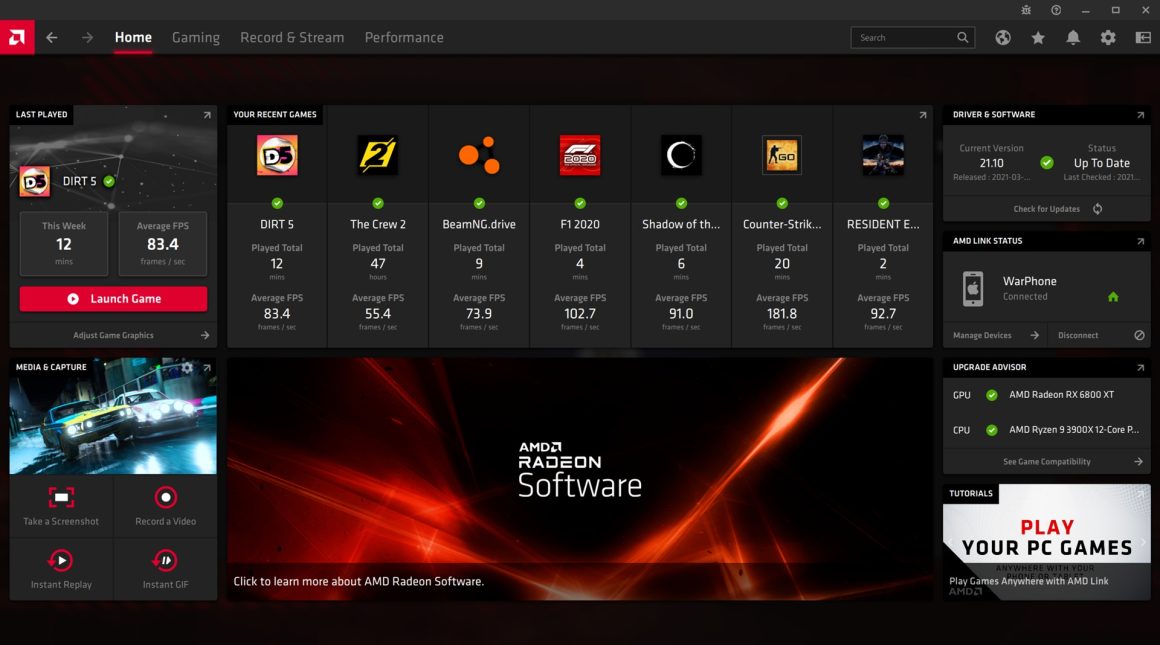
تنظیمات درایور کارت های گرافیک با برنامه AMD Adrenalin
نرمافزار AMD Radeon Adrenalin Edition تنظیمات گستردهای برای بهینهسازی گرافیک ارائه میدهد. در برگه گلوبال گرافیک «Global Graphics» و پروفایلهای برنامه «Application Profiles» میتوان گزینههای زیر را تنظیم کرد:
- کنترل هدف نرخ فریم «Frame Rate Target Control»: برای تعیین حداکثر FPS خروجی بازی به کار میرود تا به کاهش مصرف انرژی یا تاخیر کمک کند.
- آنتی الیاسینگ «Anti-Aliasing»: امکان انتخاب نحوه و شدت فیلتر کردن لبههای دندانهدار را فراهم میکند. روشهایی چون MSAA، AAA، SSAA و همچنین حالت دومرحلهای «Enhance/Override» در دسترس است.
- فیلترینگ انیزوتروپیک «Anisotropic Filtering»: کیفیت بافتها در زوایای دوردست یا مورب را افزایش میدهد «مقدار این فیلتر تا 16 برابر قابل تنظیم است».
- کیفیت فیلترینگ بافت «Texture Filtering Quality»: نقطه بهینهسازی برای فیلترینگ بافت را تعیین میکند؛ حالت Standard کیفیت و عملکرد متعادلی ارائه میدهد و حالت Performance بهبود سرعت را هدف دارد.
- حالت تِسِلِیشن «Tessellation Mode»: با تغییر تعداد مثلثهای هندسی، جزئیات مدلهای سهبعدی را تنظیم میکند. در حالت Override میتوان حداکثر سطح تِسِلِیشن «مانند x2 تا x64» را تعیین کرد که کاهش آن میتواند فریم را افزایش دهد.
- بافر سهگانه OpenGL: درصورتی که V-Sync فعال باشد، امکان ارائه فریمهای بیشتر در بازیهای OpenGL را فراهم میکند.
- فرمت پیکسل 10 بیتی «10-Bit Pixel Format»: با فعال کردن این گزینه، پشتیبانی از تصاویر HDR در نمایشگرهای سازگار با عمق رنگ 10 بیت امکانپذیر میشود «فعالسازی نیازمند راهاندازی مجدد سیستم است».
- کاهش لگ با Radeon Anti-Lag: این ویژگی تاخیر بین ورودی کاربر (مانند حرکت موس یا فشار کلید) و نمایش تصویر روی صفحه را کاهش میدهد. در بازیهای رقابتی میتواند واکنشپذیری را به شکل محسوسی بهبود دهد.
- کاهش مصرف گرافیک با Radeon Chill: فناوری مدیریت توان هوشمند که با توجه به حرکات و فعالیت کاربر نرخ فریم را به صورت پویا کاهش یا افزایش میدهد. هدف آن کاهش مصرف انرژی و دمای کارت گرافیک بدون تاثیر چشمگیر بر تجربه بازی است.
- افزایش نرخ فریم با Radeon Boost: این قابلیت در صحنههای پرتحرک بازی رزولوشن رندر را بهطور موقت کاهش داده و در نتیجه نرخ فریم بالاتری ارائه میدهد. این کار معمولا بدون کاهش محسوس کیفیت تصویر انجام میشود.
- افزایش جزئیات با Radeon Image Sharpening: فیلتر بهبود وضوح تصویر که پس از رندرینگ اعمال میشود. این قابلیت وضوح و جزئیات را در بازیها افزایش میدهد و میتواند با فناوریهایی مانند FidelityFX ترکیب شود.
- همگامسازی فریم با Radeon Enhanced Sync: گزینهای برای کاهش پارگی تصویر مشابه V-Sync اما با تاخیر کمتر. این قابلیت تنها زمانی محدودیت فریم را اعمال میکند که نرخ فریم از نرخ تازهسازی نمایشگر بالاتر باشد.
- فناوری ارتقاء مقیاس Radeon Super Resolution (RSR): فناوری ارتقای تصویر که از الگوریتمهای FidelityFX Super Resolution استفاده میکند تا وضوح بالاتری روی نمایشگر ارائه دهد. این قابلیت در سطح درایور عمل میکند و تقریبا با همه بازیها سازگار است.
- فعالسازی FSR، تولید فریم و آنتی لگ با AMD Fluid Motion Frames (AFMF): این قابلیت مشابه فناوری تولید فریم هوش مصنوعی است و با ایجاد فریمهای میانی بین فریمهای واقعی، نرخ فریم بازی را افزایش میدهد. نتیجه آن روانتر شدن حرکتها و تجربه بصری نزدیک به نرخ فریم بالاتر است. AFMF بهویژه در بازیهایی که محدودیت عملکرد دارند، مفید است اما ممکن است در شرایط سریع، کمی آرتیفکت یا تاخیر ایجاد کند.
- اورکلاک و کنترل سرعت فن: بخش اورکلاک «GPU Tuning» در نرمافزار AMD که از تب Performance و Tuning میتوانید به آن دسترسی داشته باشید، امکان افزایش یا کاهش فرکانس هسته و حافظه کارت گرافیک را به کاربر میدهد. از این طریق میتوان کارایی بالاتر از تنظیمات پیشفرض به دست آورد. این بخش شامل دو حالت خودکار (Auto Overclock) و دستی (Manual Overclock) است. حالت خودکار به شکل ایمن محدوده فرکانس را افزایش میدهد و حالت دستی برای کاربران حرفهای اجازه تغییر دقیقتر را فراهم میکند. استفاده از اورکلاک میتواند عملکرد بازیها را بهبود دهد اما همواره با افزایش توان مصرفی، حرارت بیشتر و ریسک ناپایداری همراه است. بخش کنترل سرعت فن «Fan Tuning» این قابلیت امکان مدیریت پروفایل چرخش فن کارت گرافیک را فراهم میسازد. کاربر میتواند سرعت فن را به صورت دستی تنظیم کند یا از حالت خودکار استفاده نماید. افزایش سرعت فن باعث کاهش دمای تراشه میشود اما در مقابل سطح نویز بالاتری ایجاد میکند. تنظیم مناسب پروفایل فن برای تعادل بین خنکسازی و صدای تولیدی اهمیت زیادی دارد.
علاوه بر این گزینهها، در نرمافزار Radeon ویژگیهای اختصاصی دیگری وجود دارد؛ برای مثال Radeon Chill نرخ فریم را با توجه به حرکت کاربر در بازی پویا تنظیم میکند «به صرفهجویی در انرژی کمک میکند»، Radeon Anti-Lag با هماهنگسازی زمانبندی رندر لگ اجرای بازی را تا حد امکان کاهش میدهد، و Radeon Boost با تغییر دینامیک رزولوشن بسته به حرکت کاربر کارایی را بهبود میدهد. بسیاری از این قابلیتها میتوانند به صورت جهانی یا برای بازیهای خاص به کمک پروفایلهای جداگانه کنترل شوند.
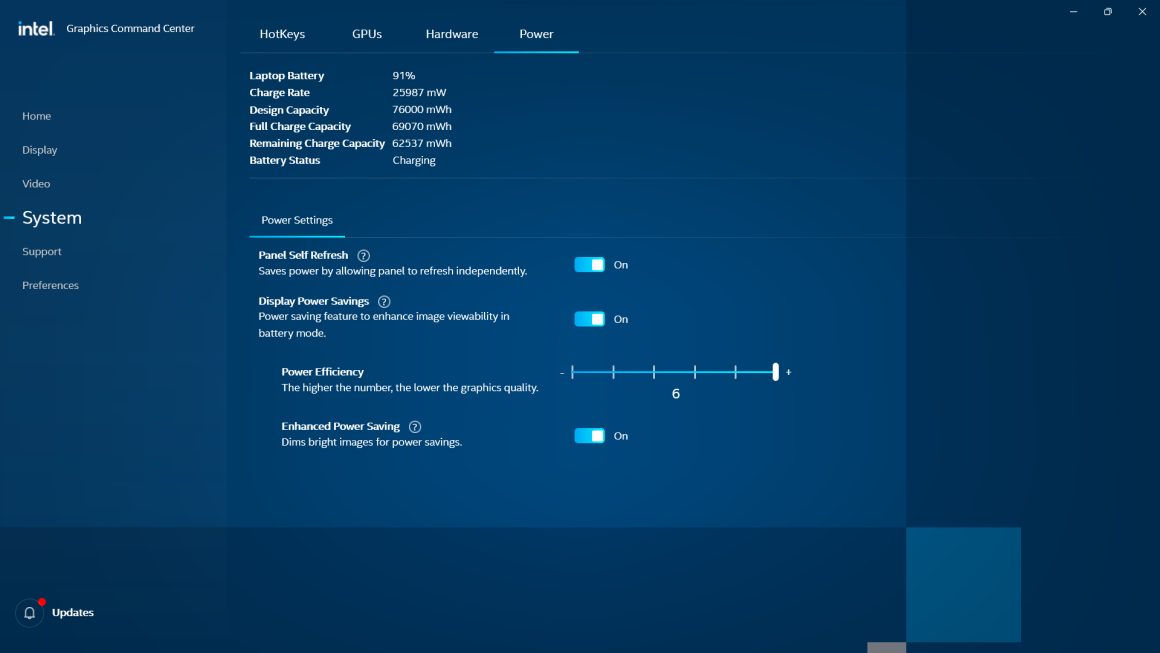
تنظیمات درایور و برنامه Intel Graphics Command Center یا Intel Arc Control
در چیپستهای اینتل، ابزار Intel Graphics Command Center «یا نسخه قدیمیتر Intel Graphics Control Panel» تنظیمات گرافیکی را در دو بخش اصلی نمایش «Display» و ویدئو «Video» ارائه میدهد. از گزینههای مهم این بخشها میتوان موارد زیر را نام برد:
- وضوح تصویر و نرخ فریم: در برگه Display میتوان رزولوشن دسکتاپ و فریمریت «Refresh Rate» نمایشگر را تنظیم کرد. توصیه میشود این مقادیر برابر رزولوشن و نرخ اصلی مانیتور انتخاب شوند.
- مقیاسبندی دسکتاپ «Display Scaling»: حالتهای مختلفی مانند حفظ نسبت تصویر «Maintain Aspect Ratio»، کشیده شده «Stretched» یا بدون تغییر «Centered» برای تطبیق تصویر با مانیتور وجود دارد.
- تنظیمات رنگ: در برگه Color کاربر قادر است روشنایی «Brightness»، کنتراست، رنگ «Hue» و اشباع رنگ «Saturation» خروجی دسکتاپ را تغییر دهد. همچنین میتوان پروفایلهای رنگی مختلفی تعریف کرد.
- تصحیح رنگ ویدئو «Video Color Correction»: در بخش Video گزینهای به نام «Standard Color Correction» دارد. فعالسازی آن باعث میشود پردازش رنگ در ویدیو توسط گرافیک انجام شود و کنترل روشنایی و کنتراست به راهحل گرافیکی منتقل شود.
- روشنایی و کنتراست ویدئو: همچنین در تب Video میتوان میزان روشنایی، کنتراست، رنگ «Hue» و اشباع ویدیوهای در حال پخش را بهصورت جداگانه تنظیم کرد.
- برنامههای توان باتری «Power Plans»: برای روشهای مصرف باتری گزینههایی مانند «حداکثر عمر باتری»، «عملکرد حداکثری» و «متعادل» وجود دارد که سطح فرکانس گرافیک را برای صرفهجویی انرژی یا قدرت بیشتر تنظیم میکنند.
- همگامسازی فریم با Adaptive Sync: این قابلیت با هماهنگسازی نرخ بازآفرینی نمایشگر و نرخ فریم خروجی گرافیک، از پارگی تصویر «Screen Tearing» جلوگیری میکند و روانی تصویر را افزایش میدهد.
- تنظیمات بازی با Game Settings:
- گزینه Driver Boost: این گزینه عملکرد گرافیک مجتمع را هنگام اجرای بازی افزایش میدهد. با فعالسازی Driver Boost، سیستم تلاش میکند حداکثر توان پردازشی گرافیک را برای بازیها فراهم کند تا نرخ فریم بالاتری بدست آید.
- گزینه Game Compatibility: این گزینه برای سازگاری بازیها با تنظیمات گرافیکی و رزولوشن استفاده میشود. فعال کردن آن مشکلات احتمالی اجرای بازی یا نمایش نادرست تصویر را کاهش میدهد، مخصوصا برای بازیهای قدیمی یا نرمافزارهایی که تنظیمات رزولوشن و رندر غیر استاندارد دارند.
- گزینه Tearing Mitigation Modes: این گزینه پارگی تصویر «Screen Tearing» را کاهش میدهد. حالتهای موجود شامل Adaptive Sync برای همگامسازی پویا نرخ فریم و نرخ بازآفرینی مانیتور، Enhanced Sync برای کاهش تاخیر ورودی نسبت به V-Sync سنتی و V-Sync برای محدود کردن فریم به نرخ تازهسازی مانیتور است.
- گزینه Retro Scaling Type: این گزینه مختص بازیهای قدیمی و پیکسلی است و مشخص میکند تصویر چگونه روی مانیتور با رزولوشن بالاتر مقیاسبندی شود. حالتها میتوانند شامل Integer Scaling (حفظ اندازه پیکسل بدون اعوجاج) یا Bilinear/Linear Scaling باشند.
- گزینه Sharpening Filter: این گزینه روش فیلتر کردن تصویر برای افزایش وضوح و جزئیات را تعیین میکند. معمولاً دو حالت Standard و Enhanced وجود دارد که جزئیات تصویر را به شکل متفاوتی بهبود میدهند.
- گزینه Sharpening Strength: شدت اثر فیلتر وضوح تصویر را مشخص میکند. مقادیر پایینتر تغییرات جزئیات را کمرنگتر میکنند و مقادیر بالاتر وضوح تصویر را بیشتر افزایش میدهند، اما ممکن است نویز تصویر کمی افزایش یابد.
- گزینه Anisotropic Filtering: این گزینه کیفیت بافتها در زوایای مورب و دوردست بازی را افزایش میدهد. کاربر میتواند مقدار فیلترینگ را تا 16 برابر انتخاب کند تا بافتها واضحتر و طبیعیتر به نظر برسند.
- اورکلاک (در پردازندههای Intel با گرافیک مجتمع): برخی پردازندههای اینتل با گرافیک مجتمع، قابلیت اورکلاک محدود دارند که در تب Performance قابل دسترسی است. این بخش اجازه افزایش فرکانس هسته گرافیکی را میدهد تا عملکرد کمی بالاتر از حالت پیشفرض بدست آید.
بهترین تنظیمات برنامه درایور کارت های گرافیک انویدیا، اینتل و AMD
برای دستیابی به حداکثر کارایی از کارتهای گرافیک انویدیا، اینتل و AMD، تنظیمات درایور نقش کلیدی دارند. هر برند نرمافزار اختصاصی خود را برای مدیریت و بهینهسازی عملکرد گرافیکی ارائه میدهد. در مجموع، هر یک از این تنظیمات درایور کارت های گرافیک، به کاربر کنترل دقیقی روی نحوه پردازش گرافیک را میدهد. با آگاهی از نقش هر گزینه و تنظیم درست آن، میتوان تجربه گرافیکی روانتر و مناسبتری در بازیها و برنامههای گرافیکی به دستآورد.



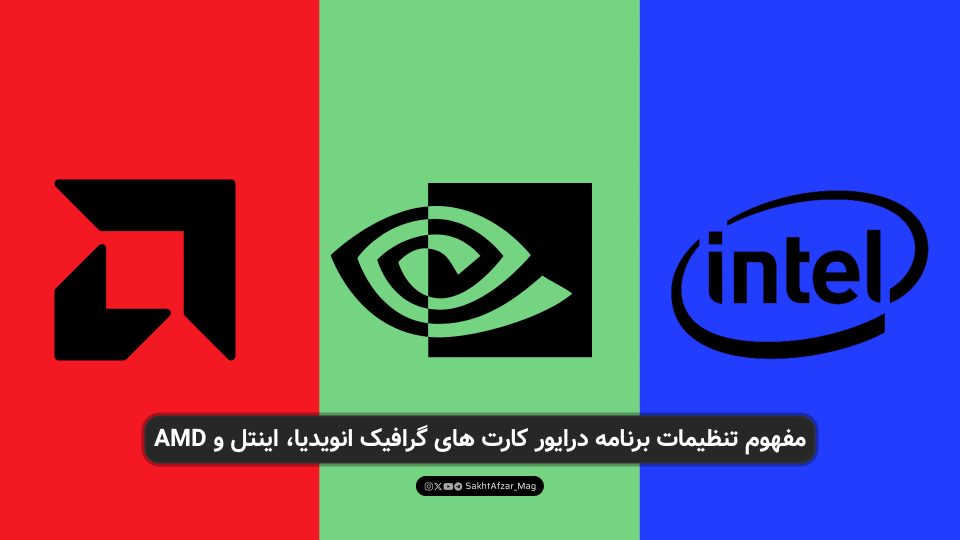

















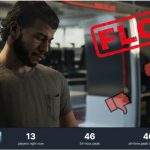





دیدگاهتان را بنویسید